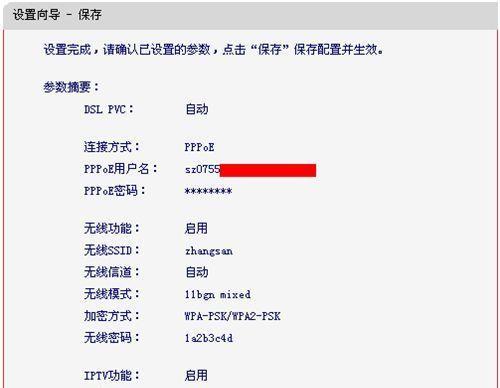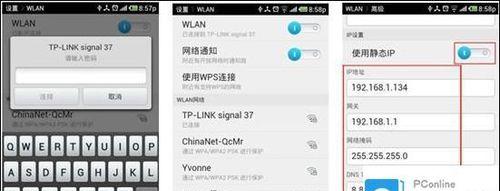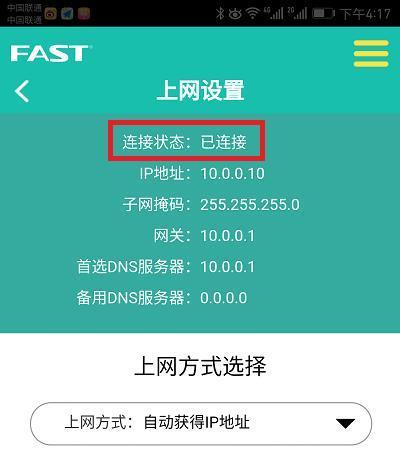互联网时代,数据的存储和共享变得日益重要。传统的云存储服务虽然方便,但安全性和速度往往让人担忧。而利用路由器自建云储存功能,用户可以享受到更为安全和便捷的存储体验。本文将详细解析路由器自建云储存功能的含义,以及如何设置路由器实现该功能。
什么是路由器自建云储存功能?
路由器自建云储存功能是指某些具备高级功能的路由器,支持将连接的硬盘或USB存储设备转化为一个私有的云存储空间。这一空间可被网络内的所有设备访问,从而方便文件共享、远程访问和数据备份等操作。
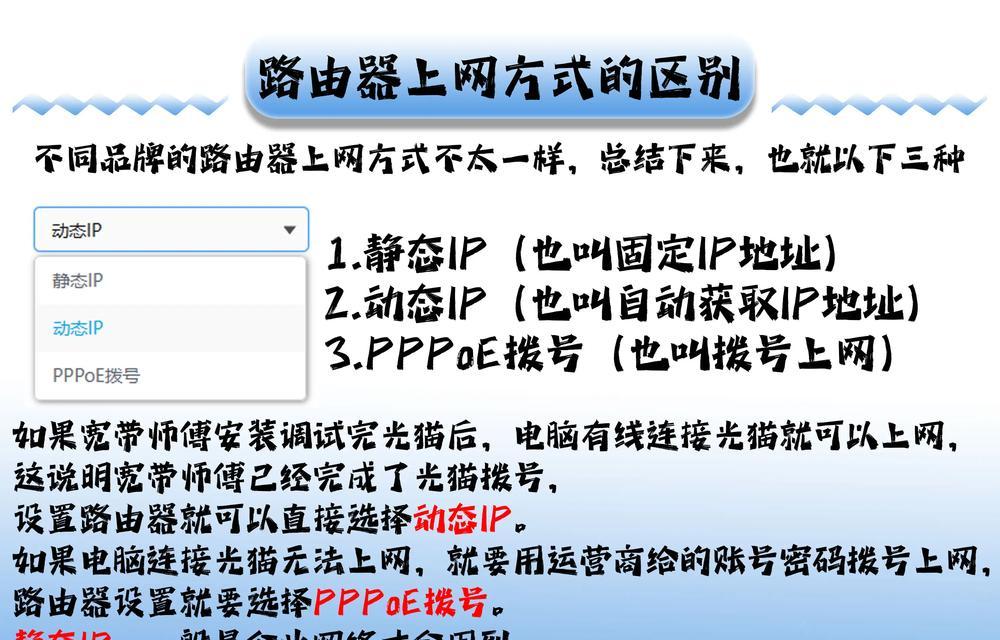
如何设置路由器的云储存?
1.准备工作
在开始设置之前,您需要准备以下物品:
支持云储存功能的路由器
硬盘或USB存储设备(建议使用品牌硬盘,并确保有足够空间)
连接线(如USB线或SATA线)
电脑设备(用于初始设置)
2.连接存储设备
将硬盘或USB存储设备通过连接线连接到路由器上的相应接口。通常,路由器会有一个USB端口,可以连接外置硬盘。
3.登录路由器管理界面
在电脑上打开网页浏览器,输入路由器的管理地址(通常为192.168.1.1或192.168.0.1),通过输入账号和密码登录到路由器的管理界面。
4.进入云储存设置
在管理界面中找到“存储管理”、“云储存”或类似的选项。点击进入该功能的设置界面。
5.开启云储存功能
根据提示,开启云储存功能,并根据向导步骤进行设置。可能包括格式化存储设备、创建网络共享文件夹等操作。
6.设置用户访问权限
设置好网络共享文件夹后,根据个人需求调整用户访问权限,确保只有授权的设备和用户才能访问云储存中的数据。
7.测试云储存功能
完成设置后,您可以通过网络中的其他设备尝试访问新建的云存储空间,以确认设置成功。
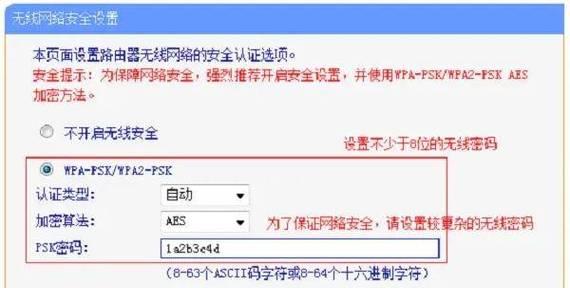
额外技巧和常见问题解答
高级设置技巧
数据加密:为了保证数据安全,可以对共享文件夹进行加密处理。
访问速度优化:确保路由器固件更新到最新,以获得最佳的传输速度。
远程访问:开启路由器的远程访问功能,并通过公网IP或动态域名系统(DDNS)访问云储存。
常见问题解答
问题1:硬盘无法被路由器识别怎么办?
解答:检查硬盘是否损坏,更换其他硬盘尝试;或更新路由器固件,确保兼容性。
问题2:设置完成后无法访问云储存?
解答:检查网络连接是否稳定,确认防火墙设置没有阻止访问;同时检查用户权限设置。
问题3:云储存速度较慢?
解答:优化路由器和存储设备的连接(比如使用USB3.0接口),并检查网络拥塞情况。
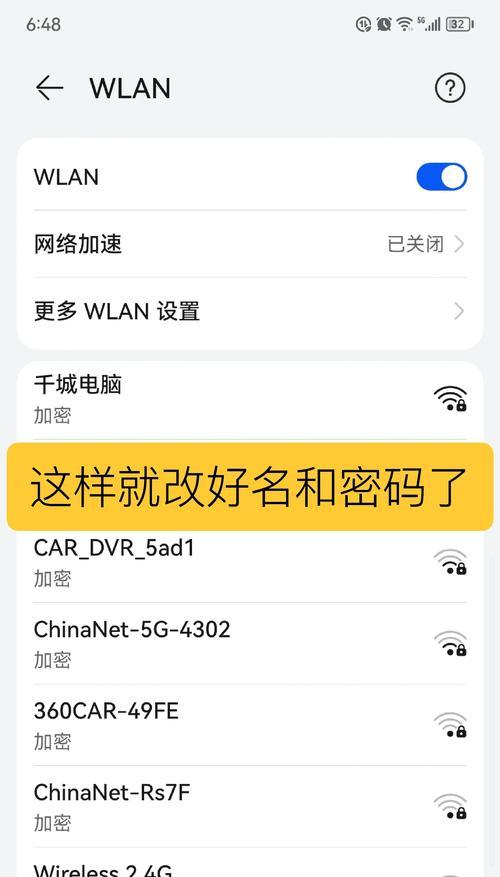
总而言之
路由器自建云储存功能为您提供了便捷的数据存储和共享解决方案。通过以上步骤,您可以轻松设置并开始享受属于您自己的网络存储空间。当然,安全性和速度的优化也是不容忽视的环节,希望本文提供的技巧和解答能帮助您更好地利用这项功能。